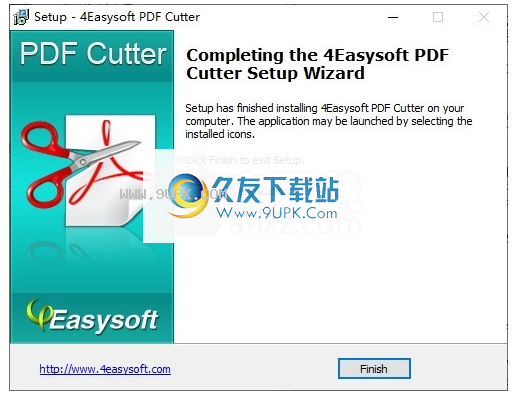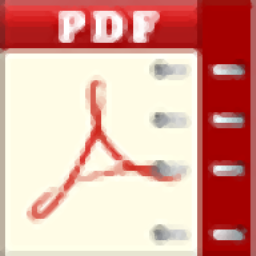
暂无资源
4EasysoftPDFCutter是一款能够轻松进行pdf分割的软件。pdf文件的分割拆分就来使用4EasysoftPDFCutter吧。该程序旨在提供五种不同的拆分方法,以将大型PDF文件拆分为多...
基本信息
评分 9
4EasysoftPDFCutter是一款能够轻松进行pdf分割的软件。pdf文件的分割拆分就来使用4EasysoftPDFCutter吧。该程序旨在提供五种不同的拆分方法,以将大型PDF文件拆分为多个部分,以便于管理,共享或上载。它具有简单直观的操作界面。导入PDF文件后,您可以先检查文件大小和文件总页数,然后按页剪切PDF文件,按书签剪切PDF文件,并合并原始PDF文件的特定页面以创建从新的PDF和其他多个拆分模式中选择合适的PDF拆分模式,然后配置相关参数。最后,将输出目录设置为一键执行切割。有需要的朋友应该下载它!
按页面剪切PDF文件
通过书签剪切PDF文件
合并原始PDF文件的特定页面以创建新的PDF
根据特定页面范围将多页PDF文件拆分为多个PDF文件
将PDF文件分成几张相等的PDF文件
选择PDF文件
有两种方法可以将PDF文件导入该程序:

1.单击[浏览]将PDF文件从计算机导入到程序中。
2.将PDF文件直接拖到程序中。
选择切割方法
有5种划分方法供您选择。第一选择是默认选择。
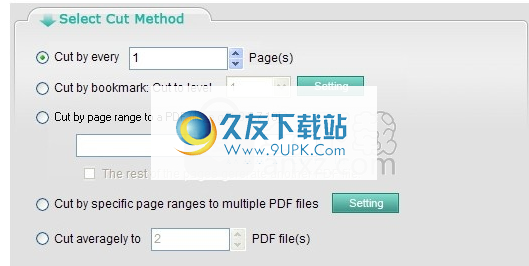
1.划分每(n)页
选择此选项,在组合框中输入数字,或单击以增加或减少数字,导入的PDF文件将被拆分为较小的文件,每个文件有n页。
2.按书签分割
选择此选项,然后从组合框中选择书签级别编号。导入的PDF文件将根据书签结构进行拆分。单击以查看书签结构。
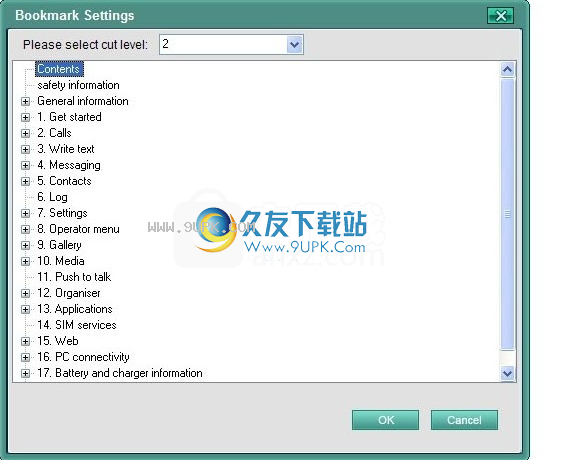
3.按页面范围分割成PDF文件
选择此选项,然后输入要提取页面的页码或页面范围,所有选择的页面将合并到一个新的PDF文件中。选择“其余页面将生成另一个PDF文件”,以将所有未选择的页面合并为一个文件。
4.根据特定页面范围分为多个PDF文件
选择此选项,然后单击[设置]以打开以下接口。
ace定制输出的PDF文件。
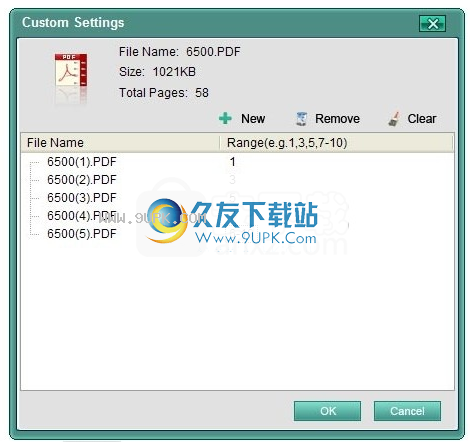
答:单击[新建]添加输出项目。

B.单击[删除]删除所选项目。
C.单击[清除]删除所有添加的项目。
单击文件名以指定输出文件的文件名,然后单击范围号以指定输出文件的页面范围。您可以为不同的输出文件选择同一页面。
5.平均分为(n)个PDF文档
选择此选项,然后在组合框中输入数字,或单击以增加或减少数字,该程序会将导入的PDF文件分为n个平均PDF文件进行拆分。
输出设定
有两种保存输出文件的方法。
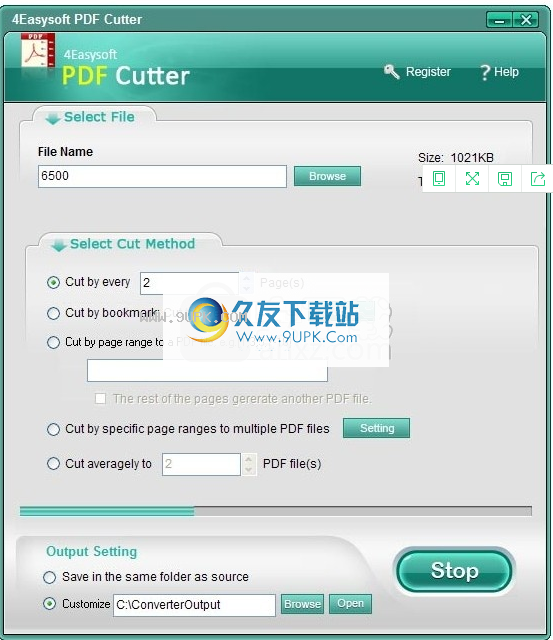
1.选择第一个选项,将输出文件保存到源文件所在的文件夹中。
2.自定义文件夹以将所有输出文件保存在一起。单击以指定计算机上的文件夹以保存输出文件。单击以打开指定的文件夹。
剪切PDF文件
完成所有设置后,单击[剪切],程序将开始处理导入的PDF文件。
单击[停止]终止切割过程。
4EasysoftPDFCutter可让您使用五种方法轻松拆分PDF文档。这是一个快速的软件应用程序,其中包含适用于所有用户级别的直观选项。
快速设置操作不会给您带来任何麻烦之后,您将欢迎一个友好的用户界面,该界面包含一个具有有吸引力且井井有条的布局的窗口。
指出要处理的PDF文件后,您可以选择首选的切割方法。您可以指定插入裁切的页面频率,也可以按书签划分页面并设置级别(如果文档中有书签)。
此外,您可以手动选择要提取的确切页面或建立页面范围,切开多个页面范围以将它们提取到多个PDF文件中,然后将PDF文档拆分为偶数个文件。
设置输出目录后,该目录可以与源文件位于同一位置,也可以位于自定义文件夹中,您可以继续使用PDF拆分器。该程序将自动使用源PDF的名称创建一个子文件夹,并将其放置在指定目录中。
由于该工具需要较低的CPU和RAM才能正常工作,因此它可以在我们的测试中快速执行任务,同时仍然减少了系统资源的消耗。没有错误对话框弹出,也没有死机或崩溃。另一方面,它不支持受密码保护的PDF,因此,如果您有加密的文件,则必须先对其进行解密,然后再将其提交给PDF切割器。
综上所述,4EasysoftPDFCutter提供了一种简单明了的解决方案,可以将PDF文档分为几种模式,所有类型的用户都可以轻松地处理它。
1.双击安装程序以进入4EasysoftPDFCutter安装向导,然后单击[下一步]。
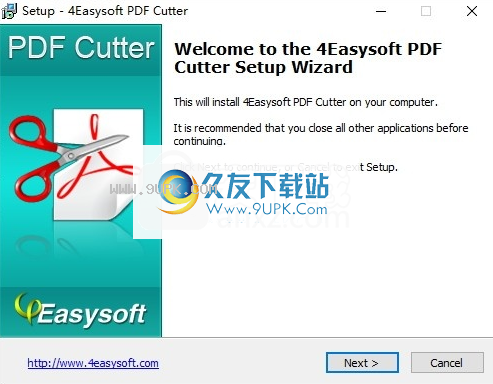
2.阅读许可协议的条款,选中[我接受协议]选项,然后继续进行下一个安装。
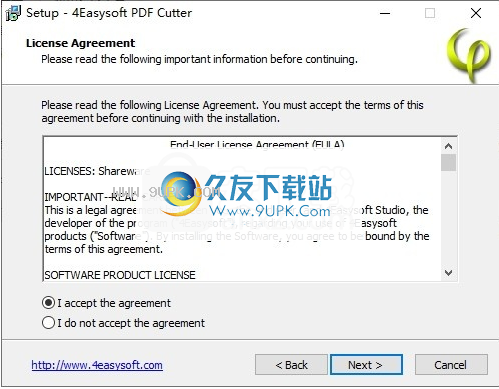
3.选择目标位置,可以选择默认的C:\ProgramFiles(x86)\4EasysoftStudio\4EasysoftPDFCutter。
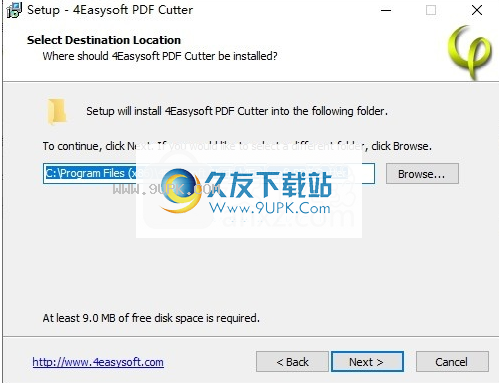
4.选择开始菜单文件夹,用户可以选择默认的4Easysoft\4EasysoftPDFCutter。
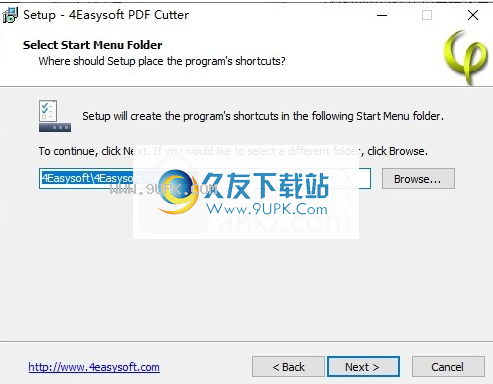
5.准备安装,单击[安装]开始安装。
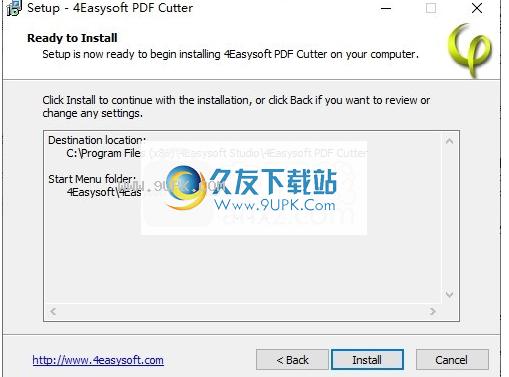
6.弹出下面的4EasysoftPDFCutter安装成功窗口,单击[完成]完成安装。